[FIXED] Behebung des Problems mit der ungültigen IP-Adresse
Aktualisiert Marsch 2023: Erhalten Sie keine Fehlermeldungen mehr und verlangsamen Sie Ihr System mit unserem Optimierungstool. Holen Sie es sich jetzt unter - > diesem Link
- Downloaden und installieren Sie das Reparaturtool hier.
- Lassen Sie Ihren Computer scannen.
- Das Tool wird dann deinen Computer reparieren.
Wenn Sie eine Person sind, die das Internet täglich nutzt, oder vielleicht verwalten Sie Netzwerk-Probleme, oder Sie sind ein Gelegenheitsnutzer, der das Web verwendet, müssen Sie eine sehr häufige Netzwerk-Fehler namens Ungültige IP-Adresse begegnet sind.Der Fehler tritt in einer Reihe von Szenarien auf, und es gibt keine bestimmte Ursache oder einen Grund für diesen Fehler.Verschiedene Benutzer haben diesen Fehler unter verschiedenen Bedingungen festgestellt.Bei einigen Benutzern tritt der Fehler beim Surfen auf einer Website auf; bei anderen erscheint der Fehler beim Übertragen von Dateien und Ordnern über die Netzwerkfreigabe.Das Problem ist nicht auf einen bestimmten Netzwerktyp wie LAN oder WIFI beschränkt.Da viele Benutzer mit diesem Fehler konfrontiert sind, haben wir beschlossen, einen Leitfaden mit den besten Methoden zu erstellen, die diesen Fehler sicher beseitigen werden.
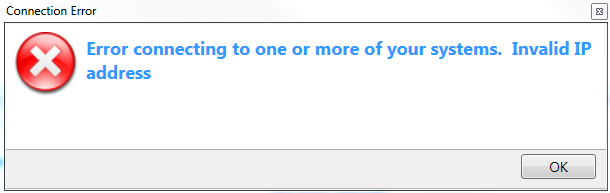
Inhaltsübersicht
- Ursachen für das Problem mit der ungültigen IP-Adresse
- Ähnliche Arten von Problemen mit ungültigen IP-Adressen
- So beheben Sie das Problem mit der ungültigen IP-Adresse
- 1.Grundlegende Methoden zur Fehlersuche
- 2.Winsock und TCP/IP-Stapel zurücksetzen
- 3.Löschen von TCP/IP-Cache und temporären Dateien
- 4.Manuelles Konfigurieren der IP-Einstellungen
- 5.Netzwerktreiber aktualisieren
- 6.Verwendung des Registers
- Schlussfolgerung:
Ursachen für das Problem mit der ungültigen IP-Adresse
Da die Fehlerbeschreibung nicht genügend Details über die tatsächliche Ursache des Problems liefert, haben wir versucht, den Fehler zu erforschen und einige sehr häufige Probleme gesammelt, die zu diesem Fehler „Ungültige IP-Adresse“ führten.Zu den häufigsten Ursachen gehören eine ungültige IP-Konfiguration, beschädigte Netzwerktreiber, ungültige DNS-Konfigurationen, veraltete Fenster, ein veralteter TCP/IP-Stack und Cache, temporäre Netzwerkprobleme, die Windows-Firewall und VPNs von Drittanbietern.
Wichtige Hinweise:
Mit diesem Tool können Sie PC-Problemen vorbeugen und sich beispielsweise vor Dateiverlust und Malware schützen. Außerdem ist es eine großartige Möglichkeit, Ihren Computer für maximale Leistung zu optimieren. Das Programm behebt häufige Fehler, die auf Windows-Systemen auftreten können, mit Leichtigkeit - Sie brauchen keine stundenlange Fehlersuche, wenn Sie die perfekte Lösung zur Hand haben:
- Schritt 1: Laden Sie das PC Repair & Optimizer Tool herunter (Windows 11, 10, 8, 7, XP, Vista - Microsoft Gold-zertifiziert).
- Schritt 2: Klicken Sie auf "Scan starten", um Probleme in der Windows-Registrierung zu finden, die zu PC-Problemen führen könnten.
- Schritt 3: Klicken Sie auf "Alles reparieren", um alle Probleme zu beheben.
- Ungültige IP-Konfiguration
- Defekter Netzwerktreiber
- Ungültige DNS-Konfigurationen
- Veraltete Fenster
- Älterer TCP/IP-Stack und Cache
- Vorübergehende Netzwerkprobleme
- Windows-Firewall
- VPNs von Drittanbietern
Ähnliche Arten von Problemen mit ungültigen IP-Adressen
- Ungültige IP-Adressen-Konfiguration Windows 7
- Ethernet hat keine gültige IP-Konfiguration windows 10 fix
- Xfinity wifi hat keine gültige IP-Konfiguration
- Wifi hat keine gültige IP-Konfiguration Reddit
- Ethernet hat keine gültige IP-Konfiguration 2018
- So finden Sie eine gültige IP-Adresse
- Ip-Konfigurationsfehler
- Wie erhalte ich die IP-Konfiguration?
So beheben Sie das Problem mit der ungültigen IP-Adresse
Um dem Fehler „Ungültige IP-Adresse“ ein Ende zu setzen, haben wir eine Liste der besten Methoden zusammengestellt, die bei der Fehlerbehebung am besten helfen.Im Folgenden werden die Methoden beschrieben.
1.Grundlegende Methoden zur Fehlersuche
Bevor Sie zu den folgenden Methoden übergehen, empfehlen wir Ihnen, zunächst diese grundlegenden Methoden zur Behebung des Problems der ungültigen IP-Adresse in Windows 10 auszuprobieren.
- Die Anzahl der DHCP-Benutzer:Einige Benutzer haben berichtet, dass eine begrenzte Anzahl von DHCP-Benutzern eine der Ursachen für das Problem ist. Stellen Sie daher sicher, dass bei mehreren Benutzern das Limit erhöht wird.
- Ändern Sie das Netzwerk:Wir empfehlen Ihnen, Ihr Netzwerk zu wechseln. Manchmal kann es zu einem vorübergehenden Problem mit dem ISP kommen, so dass Sie den Fehler erhalten, überprüfen Sie bitte erneut, ob das Netzwerk korrekt funktioniert, oder wechseln Sie das Netzwerk.
- Starten Sie Ihr System neu:Wir empfehlen Ihnen, nachdem Sie diesen Fehler erhalten, versuchen Sie, Ihr System neu zu starten, manchmal Hintergrunddienste oder Aufgaben machen die Netzwerkdienste nicht reagieren, und damit der Benutzer erhält den Fehler.
- Überprüfen Sie Websites und Zeugnisse:Wenn Sie beim Besuch einer bestimmten Website den Fehler „Ungültiger IP-Adressbereich“ erhalten, stellen Sie sicher, dass der Server aktiv ist.Vergewissern Sie sich außerdem, dass die Anmeldedaten für das Netzwerk korrekt sind.
- Überprüfen Sie alle Kabel und Anschlüsse:Vergewissern Sie sich, dass Ihr Router und Ihre Switches gut mit Ihrem System verbunden sind.Überprüfen Sie alle Anschlüsse, wenn sie nicht gelockert sind.
2.Winsock und TCP/IP-Stapel zurücksetzen
Wenn wir mit unseren Methoden fortfahren, stellen wir zunächst sicher, dass die Winsock- und TCP/IP-Konfiguration zurückgesetzt wird.Wir werden eine Reihe von Befehlen ausführen, um das Problem der ungültigen IP-Adresse im Ethernet zu beheben.
- SCHRITT 1.PresseFenster+XTaste aus der Menüliste klicken Sie aufCMD
- SCHRITT 2.Und stellen Sie sicher, dass die Eingabeaufforderung mit Administratorrechten ausgeführt wird
- SCHRITT 3.Im Befehl führt Windows den folgenden Befehl aus, um Winsock zurückzusetzen
netsh winsock zurücksetzen
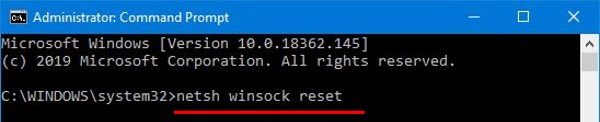
- SCHRITT 4.Der nächste Befehl setzt die TCP-Konfigurationen zurück
netsh int tcp reset

- SCHRITT 5.Schließlich setzen wir die IP-Konfigurationen mit dem folgenden Befehl zurück
netsh int ip reset

- SCHRITT 6.Jetzt empfehlen wir Ihnen, Ihr System neu zu starten, um dieses Problem der ungültigen IP-Adresse von Windows 7 zu beheben.
3.Löschen von TCP/IP-Cache und temporären Dateien
Wir empfehlen Ihnen, die obige Methode und diese Methode nacheinander anzuwenden.In diesem Ungültige IP-Adresse Windows 10 Weg, werden wir alle Cache und übrig gebliebenen Dateien im Zusammenhang mit TCP / IP zu entfernen.Auch hier werden wir eine Reihe von Befehlen ausführen.
- SCHRITT 1.Öffnen Sie das Befehlsfenster mit Administratorrechten
- SCHRITT 2.Führen Sie nun den folgenden Befehl aus, um die IP-Konfigurationen zu überprüfen
ipconfig /freigabe

- SCHRITT 3.Löschen Sie nun den gesamten DNS-Cache mit folgendem Befehl
ipconfig /flushdns

- SCHRITT 4.Führen Sie zum Schluss den folgenden Befehl aus, um den TCP/IP-Stack zu erneuern
ipconfig /renew
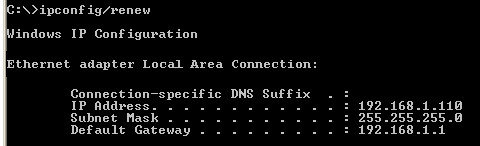
- SCHRITT 5.Starten Sie Ihr System neu, damit alle Änderungen wirksam werden und das Problem der ungültigen IP-Adresse behoben wird.
4.Manuelles Konfigurieren der IP-Einstellungen
Wenn Sie nach Ausführung des obigen Befehls zur Fehlerbehebung immer noch mit dem Problem der ungültigen IP-Adresse konfrontiert sind, konfigurieren Sie Ihre IP-Adresse manuell, indem Sie die folgenden Schritte ausführen.
- SCHRITT 1.Öffnen Sie das Fenster Ausführen, geben Sie hier einncpa.cpl
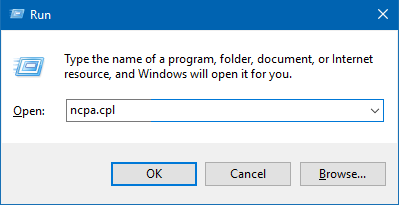
- SCHRITT 2.Nach der Eingabe werden Sie zum Fenster für die Netzwerkverbindung weitergeleitet
- SCHRITT 3.Wählen Sie hier Ihre Netzwerkverbindung undRechtsklick aufdarauf, wählen Sie aus dem MenüEigenschaften

- SCHRITT 4.Gehen Sie in den Eigenschaftsfenstern auf die SeiteIPv4/IPv6abhängig von Ihrem Netzwerk.Normalerweise ist es IPV4
- SCHRITT 5.Wählen Sie es aus und gehen Sie zu Eigenschaften, geben Sie hier die richtige IP ein

- SCHRITT 6.Danach speichern Sie alle Änderungen und prüfen Sie, ob die Fehlermeldung Windows 10 Ungültige IP-Adresse erscheint
5.Netzwerktreiber aktualisieren
Wenn das Problem weiterhin besteht, sollten Sie den Netzwerktreiber aktualisieren.Folgen Sie den Schritten zur Behebung der ungültigen IP-Adresse, um zu sehen, wie es gemacht wird.
- SCHRITT 1.Öffnen Sie das Fenster Ausführen und geben Siedevmgmt.mscim Suchfeld

- SCHRITT 2.Suchen Sie nun im Fenster der Geräteverwaltung den EintragNetzwerktreiber
- SCHRITT 3.Sobald Sie den Netzwerktreiber herausgefunden haben,Rechtsklick aufdarauf undUpdateder Fahrer

- SCHRITT 4.Vergewissern Sie sich, dass Sie mit dem Internet verbunden sind.Internet
- SCHRITT 5.Allerdings können Sie manuell den Netzwerktreiber durch die Suche im Internet herunterladen oder gehen Sie direkt auf der Website des Herstellers und laden Sie den Treiber von dort für immer zurück von Invalid IP Address Windows 10 Fehler.
6.Verwendung des Registers
Wir empfehlen Ihnen, zuerst alle oben genannten Methoden durchzugehen, bevor Sie mit dieser Lösung zur Konfiguration des drahtlosen Netzwerks Ungültige IP-Adresse fortfahren.Bei dieser Methode wird das DHCP-Broadcast-Flag deaktiviert.
- SCHRITT 1.Rufen Sie das Startmenü auf und geben Sie einRegedit
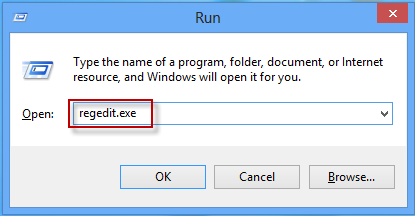
-
SCHRITT 2.Sobald das Registrierungsfenster geöffnet ist, navigieren Sie zu folgendem Pfad
HKEY_LOCAL_MACHINE\SYSTEM\CurrentControlSet\Services\Tcpip\Parameter\Schnittstellen\ {GUID} - SCHRITT 3.Klicken Sie mit der rechten Maustaste auf den Unterschlüssel GUID und gehen Sie zum Menü Bearbeiten > Neu > Neuer DWORD-Wert (32-Bit)
- SCHRITT 4.Benennen Sie es bitteDhcpConnEnableBcastFlagToggle

- SCHRITT 5.Klicken Sie nun mit der rechten Maustaste aufDhcpConnEnableBcastFlagToggle und setzen1 im Datenfeld Wert
- SCHRITT 6.Schließlich speichern Sie alle Änderungen und starten Sie Ihr System neu, um diese Art von Asus ddns Ungültige IP-Adresse Problem loszuwerden.
Schlussfolgerung:
In diesem Leitfaden zur Fehlerbehebung haben wir sechs Methoden beschrieben, die bei der Fehlerbehebung helfen sollenUngültige IP-AdresseFehler.Außerdem haben wir versucht, alle möglichen Ursachen für das Problem abzudecken.Wenn Sie noch Probleme haben, sagen Sie es uns in den Kommentaren.
Wir hoffen, dass dieseUngültige IP-AdresseArtikel Ihr Problem gelöst hat, folgen Sie uns für weitere Tipps und Anleitungen zur Fehlerbehebung.Ich danke Ihnen!

